Win11 512g怎么分盘合适?Win11 512g固态硬盘最佳分区方案
近期有用户新购置了电脑,其固态硬盘容量多数为512g,为了之后可以更好的规划使用硬盘容量,我们该需要手动对其进行分区,那么Win11512g怎么分盘合适?下面我们来看看这篇Win11512g固态硬盘最佳分区方案吧。
Win11512g怎么分盘合适?
1、Win11固态512最佳分区是分3个左右。因为过多的磁盘分区有可能会拖慢电脑响应速度;
2、Win11在SoC芯片方面,需要至少4GB的内存和64GB的存储空间,我们也都知道固态硬盘的类型和实际容量是有出入的,所以512G硬盘实际容量:476.83GB;
3、磁盘可以分为三个区C盘,D盘,E盘。C盘为系统盘,划分为120g,需要放大量的文件等;
4、D盘是游戏盘,划分为150g,游戏需要占据大量的内存才可以支持游戏的运行;
5、E盘,划分为100g,用于放其他的文件等东西,以上是小编推荐的分盘,具体可以根据自己的需求调整。
Win11512g固态硬盘最佳分区方案:
方法一:
从C盘中释放200GB的容量,从而新建容量大小为200GB,盘符为D的过程。
1、首先,按“Win 键”,或点击任务栏上的开始图标,然后点击已固定应用下的设置;

2、设置窗口,左侧选择的是系统,右侧点击存储(存储空间、驱动器、配置规则);

3、当前路径为:系统》存储,点击高级存储设置(备份选项、存储空间、其他磁盘和卷)下的磁盘和卷;

4、磁盘和卷下,先点击展开磁盘按键,将当前磁盘的信息展示出来,然后选择C盘,点击属性;

5、C盘属性中,点击更改大小;

6、更改大小对话框中,新建方框,输入压缩后的C盘容量大小,而不是输入要建立的新分区大小;
比如说,我要新建一个D盘,D盘大小为200GB,200GB*1024=204800MB,当前C盘为487612MB,我需要输入:282812=487612-204800,之后点击确定。

7、然后点击窗口左侧上方的返回键;

8、这个时候磁盘和卷中,会出现一个未分配空间,选择此空间,点击“创建卷”;

9、新建卷对话框中,标签可以任意输入,其它选择默认;
a) 标签:盘符的名称,这里输入新建卷。
b) 驱动器号:该盘符的盘符号,比如:选择D就是D盘,选择E就是E盘。
c) 文件系统选择:选择NTFS,选择其他可能会导致使用异常。
d) 大小:方框中输入新建盘符的大小。
注:由于我们压缩就是200G大小,所以默认选择最大值即可,最后点击高级,打开高级选项栏。

10、高级选项栏中,选择默认设置,点击格式化;

11、最后,查看是分区否新建成功。系统设置磁盘和卷,还有计算机中,已经可以看到刚新建的分区磁盘D了。
相关文章
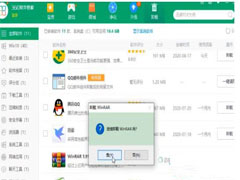 有用户不小心在电脑上安装到了一个恶意插件,这个插件总是会在电脑桌面上生成弹窗广告,怎么清理呢?本文就为大家带来了详细的解决方法,需要的朋友一起看看吧2023-01-15
有用户不小心在电脑上安装到了一个恶意插件,这个插件总是会在电脑桌面上生成弹窗广告,怎么清理呢?本文就为大家带来了详细的解决方法,需要的朋友一起看看吧2023-01-15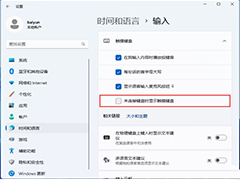
win11自动弹出虚拟键盘怎么关闭? Win11关闭虚拟键盘的技巧
win11自动弹出虚拟键盘怎么关闭?使用win11的时候,锁屏页面自动弹出虚拟键盘,该怎么解决这个问题呢?下面我们就来看看Win11关闭虚拟键盘的技巧2023-01-04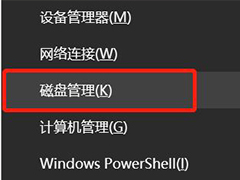
更新完Win11系统后C盘变小了怎么办? win11一更新c盘就变小解决办法
更新完Win11系统后C盘变小了怎么办?win11系统自动更新以后发现c盘突然变小了很多,该怎么办呢?下面我们就来看看win11一更新c盘就变小解决办法2022-12-10 磁盘分区,有合,就有分,有些Win11用户,想将多的磁盘分区合并,但是不知道怎么操作,这篇文章是本站给这些用户带来的Win11磁盘分区合并方法,一起看看吧2022-11-30
磁盘分区,有合,就有分,有些Win11用户,想将多的磁盘分区合并,但是不知道怎么操作,这篇文章是本站给这些用户带来的Win11磁盘分区合并方法,一起看看吧2022-11-30 想必不少用户都经历过系统卡死的情况,本文为大家带来了修复部分微软Win11系统卡死问题的键盘组合键,需要的朋友一起看看吧2022-11-23
想必不少用户都经历过系统卡死的情况,本文为大家带来了修复部分微软Win11系统卡死问题的键盘组合键,需要的朋友一起看看吧2022-11-23
Win11/10 原版 ISO 光盘镜像下载大全(2022-11-23 更新)
本文为大家整理 Windows 11、Windows 10 最新原版安装镜像下载地址。微软通常每月会更新一次 ISO 镜像,本文会第一时间更新为最新地址,大家一定要收藏哦2022-11-23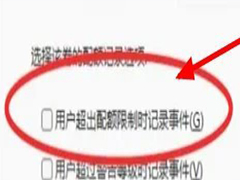
Win11磁盘怎么启用超额记录事件? Win11配额记录的设置方法
Win11磁盘怎么启用超额记录事件?win11系统中磁盘配额想要设置用户超出配额限制时记录事件,下面我们就来看看Win11配额记录的设置方法2022-11-22
Win11 eng键盘怎么删除?Win11 eng输入法删除方法
许多用户在安装Win11系统的时候都会默认安装eng键盘,这样在使用的过程中如果不小心切换到eng键盘就无法输入中文,那么怎么删除Win11的eng键盘呢?下文就为大家带来了详细2022-11-14 win11硬盘位置在哪?在常规属性中就可以查看,下面我们就来看看Win11查看硬盘的位置的技巧,详细请看下文介绍2022-11-02
win11硬盘位置在哪?在常规属性中就可以查看,下面我们就来看看Win11查看硬盘的位置的技巧,详细请看下文介绍2022-11-02 Windows 11 Dev 预览版 Build 25211 添加了重新排列系统托盘图标的初步支持,该版本大大改进了系统托盘,使其更符合 Windows 11 的设计风,本文主要为大家介绍Win11系统托2022-10-08
Windows 11 Dev 预览版 Build 25211 添加了重新排列系统托盘图标的初步支持,该版本大大改进了系统托盘,使其更符合 Windows 11 的设计风,本文主要为大家介绍Win11系统托2022-10-08


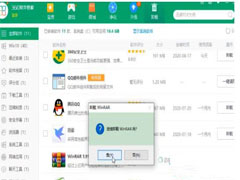
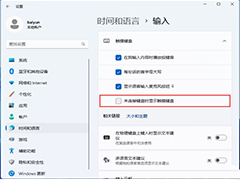
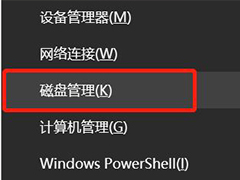



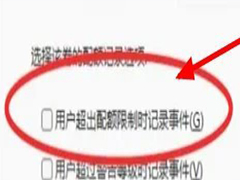



最新评论